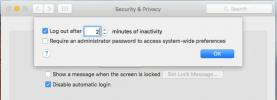Cum să reîncărcați toate filele în Safari pe macOS
Acum cativa ani, Safari are o opțiune care le-a permis utilizatorilor să încarce toate filele deschise. Această opțiune a apărut atunci când utilizatorii au făcut clic dreapta pe o filă. În versiunile ulterioare ale macOS, această opțiune a fost retrasă. În mod evident, nu a apărut pe lista de funcții noi în macOS-uri pe care Apple le prezintă la WWDC, dar cei care au folosit-o nu au alternative. Acestea fiind spuse, dacă trebuie să reîncărcați toate filele din Safari și trebuie să faceți acest lucru des, puteți utiliza un simplu script Apple.
Reîncărcați toate filele în Safari
Deschideți aplicația Automator pe macOS. Faceți clic pe butonul Nou document din partea de jos. Din opțiunile care apar, selectați opțiunea Servicii. Pe ecranul următor, deschideți funcția verticală „Serviciul primește selectat” și selectați „Fără intrare”. Apoi, deschideți meniul vertical „In” și selectați Safari din lista de aplicații. În cele din urmă, din biblioteca din stânga, selectați Execută AppleScript.

Aceasta va deschide un panou. Lipiți scriptul următor în el, astfel încât să înlocuiască textul implicit.
spuneți aplicației „Safari” setați o filă a ferestrei din față. repetați cu x în a. setați docUrl la URL-ul x. setați adresa URL a lui x la docUrl. se repeta. spune final
Salvați serviciul cu un nume care vă spune pentru ce este. În continuare, trebuie să permiteți rularea scriptului în Safari. Deschide Safari și mergi la Safari> Preferințe> Avansat> Afișați meniul Dezvoltați în bara de meniu.

Deschideți meniul Dezvoltați în Safari și activați „Permiteți JavaScript-uri de la evenimentele Apple”.

Până în prezent, ați creat serviciul și ați activat orice ar fi pentru rularea serviciului. Acum vine partea de utilizare efectivă a serviciului și de ce este important să le dăm un nume adecvat.
Pentru a rula serviciul, deschideți Safari și accesați meniul Safari. În cadrul serviciilor, îl vei vedea pe cel pe care tocmai l-ai creat listat acolo. Faceți clic pe acesta pentru a rula serviciul și a reîncărca toate filele din Safari.
Această soluție este evident că nu este la fel de bună ca opțiunea inițială care a fost eliminată din Safari. Acestea fiind spuse, nu vă obligă să faceți pași suplimentari sau mai multe clicuri decât înainte. Întrucât acest serviciu a fost creat special pentru Safari, nu îl veți vedea listat în submeniul Servicii din alte aplicații. Chiar dacă găsiți această soluție un pic brută, este încă mult mai bine decât să reîncărcați individual fiecare filă deschisă în Safari.
Dacă utilizați Chrome pe macOS, puteți selecta pur și simplu toate filele pe care doriți să le reîncărcați, faceți clic dreapta pe oricare dintre ele și selectați opțiunea Reîncărcare din meniul contextual.
Căutare
Postări Recente
Livrare secretă: protejați fișierele și folderele de pe Mac cu parole unice
Criptarea fișierelor și folderelor pe un Mac este posibilă, dar nu ...
Cum să vă deconectați de pe Mac după o perioadă de inactivitate stabilită
Toate sistemele de operare au o setare care va bloca automat sesiun...
Comutați setările sistemului și lansați aplicațiile prin intermediul comenzilor text de pe OS X
Spotlight este o caracteristică destul de populară pe OS X, iar per...